Seringkali, kesalahan startup bertanggung jawab atas masalah ini
- Profil pengguna tidak memuat menunjukkan masalah dengan layanan profil pengguna.
- Memodifikasi entri profil registri dapat memperbaiki masalah dalam waktu singkat.
- Menjalankan pemindaian SFC sering memperbaiki file sistem yang rusak yang menyebabkan masalah.
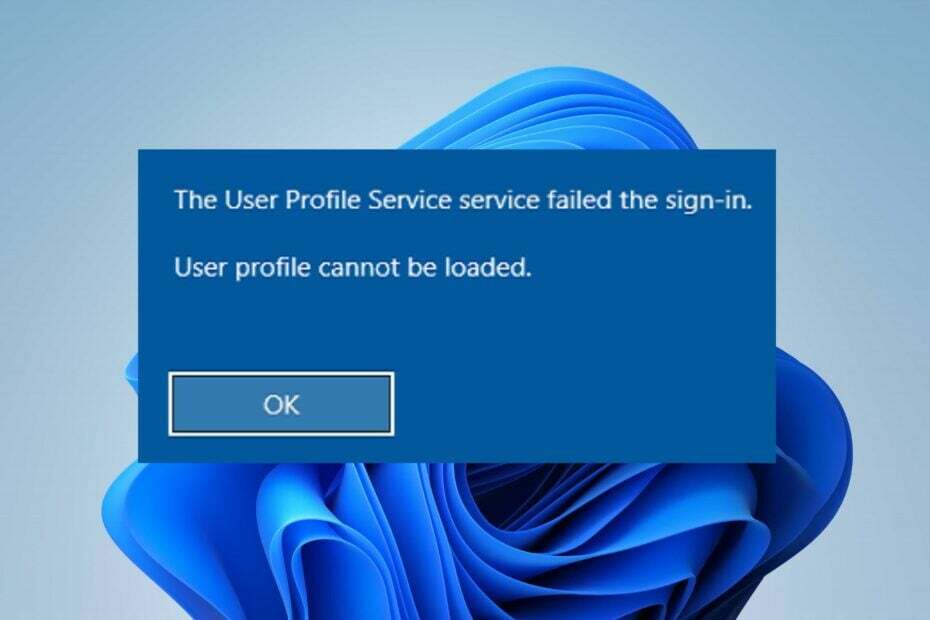
XINSTALL DENGAN MENGKLIK FILE DOWNLOAD
Alat ini memperbaiki kesalahan umum komputer dengan mengganti file sistem yang bermasalah dengan versi kerja awal. Itu juga menjauhkan Anda dari kesalahan sistem, BSoD, dan memperbaiki kerusakan yang dibuat oleh malware dan virus. Perbaiki masalah PC dan hapus kerusakan virus sekarang dalam 3 langkah mudah:
- Unduh dan Instal Benteng di PC Anda.
- Luncurkan alat dan Mulai memindai untuk menemukan file rusak yang menyebabkan masalah.
- Klik kanan Mulai Perbaikan untuk memperbaiki masalah yang memengaruhi keamanan dan kinerja komputer Anda.
- Fortect telah diunduh oleh 0 pembaca bulan ini.
Pengguna dapat mengalami masalah masuk ke akun Microsoft mereka setelah mengatur ulang, membuat profil pengguna mereka tidak dapat diakses. Profil pengguna tidak dapat dimuat kesalahan memulai bahwa profil pengguna disusupi.
Juga, Anda dapat mengalami kesalahan dengan profil pengguna yang rusak di Windows 11.
Mengapa profil pengguna saya tidak dapat dimuat di komputer saya?
Anda mungkin mengalami kesalahan profil pengguna tidak dapat dimuat pada PC Anda karena beberapa alasan. Salah satu penyebab kesalahan ini adalah file sistem yang rusak. File sistem rusak dapat menghambat proses login, sehingga terjadi error.
Selain itu, kesalahan mungkin muncul karena alasan lain, seperti:
- Masalah dengan layanan profil Pengguna – Kesalahan dapat terjadi jika layanan profil pengguna di komputer Anda tidak berfungsi dengan benar. Juga, profil pengguna yang rusak memengaruhi proses pemuatan profil, yang mengakibatkan kesalahan.
- Kesalahan startup pada PC Anda –Adalah umum untuk mengalami kesalahan dengan akun Microsoft jika PC tidak di-boot dengan benar. Itu memengaruhi komponennya, termasuk layanan profil pengguna.
Bergantung pada instansnya, faktor lain dapat menyebabkan kesalahan muncul di komputer Anda. Namun, kesalahan tersebut dapat diperbaiki.
Apa yang harus dilakukan jika profil pengguna tidak dapat dimuat di Windows 11?
Coba pemeriksaan awal berikut:
- Perbaiki kemacetan jaringan di PC Anda.
- Nonaktifkan sementara perangkat lunak antivirus.
- Hidupkan Kembali komputer Anda.
Jika kesalahan berlanjut, lanjutkan dengan solusi di bawah ini.
1. Mulai ulang Windows dalam Mode Aman
- Klik kiri Awal tombol, klik Kekuatan ikon, tahan Menggeser kunci, dan tekan Mengulang kembali.
- Klik Memecahkan masalah, lalu pilih Opsi lanjutan.

- Klik Pengaturan Memulai dan pilih Mengulang kembali.

- Tekan 4 ke Aktifkan Mode Aman.

Memulai ulang Windows dalam Mode Aman akan menyelesaikan masalah startup yang dapat menyebabkan masalah profil pengguna.
2. Ubah entri profil Registri
- Tekan Windows + R kunci untuk membuka Berlari kotak dialog, ketik regedit, lalu tekan Memasuki kunci untuk membuka Editor Registri.
- Klik Ya pada UAC mengingatkan.
- Arahkan ke jalur berikut:
Komputer\HKEY_LOCAL_MACHINE\SOFTWARE\Microsoft\Windows NT\CurrentVersion\ProfileList
- Temukan subkunci duplikat dengan ekstensi .bak, klik kanan dan pilih Ganti nama.

- Hapus .bak, lalu klik kanan subkunci dan pilih Ganti nama.
- Menambahkan .bak atau .ba di akhir nama subkunci, lalu tekan Memasuki untuk menyimpan.
- Klik pada subkunci yang baru diganti namanya, klik kanan Negara, lalu klik Memodifikasi dari drop-down, ubah Nilai data menjadi 0, lalu klik OKE.

- Klik kanan pada tombol RefCount dan mengubah Nilai data menjadi 0, lalu klik OKE.
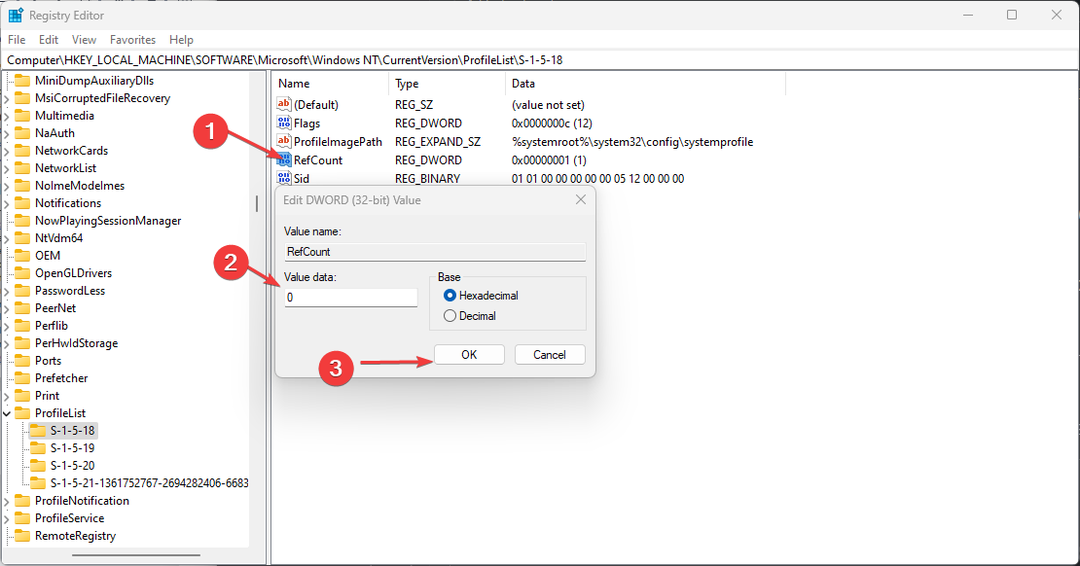
- Tutup Editor Registri dan mulai ulang PC Anda.
Memodifikasi entri ProfileList di Editor Registri akan memecahkan masalah profil Pengguna. Baca apa yang harus dilakukan jika Anda tidak dapat menemukan profil pengguna di Registry di PC Anda.
- 0x800700c1: Cara Memperbaiki Kode Kesalahan Pembaruan Windows Ini
- Perbaiki: Desktop Merujuk ke Lokasi yang Tidak Tersedia
- Kode Kesalahan 0xc000014c: Apa Artinya & Cara Memperbaikinya
- Perbaiki: Program Tidak Akan Memaksimalkan Dari Taskbar di Windows 11
3. Pindahkan File NTUSER.Dat ke folder Nama Pengguna Default
- Nyalakan kembali PC Anda Mode aman mengikuti langkah-langkah dalam solusi pertama.
- tekan Windows + e kunci untuk membuka File Explorer.
- Jenis C:\Pengguna di bilah navigasi, dan klik dua kali pada Folder akun lokal.
- Pilih NTUSER.dat file, lalu tekan Ctrl + X untuk memotongnya.

- Pergi ke C:\Pengguna, Buka Bawaan folder, dan tekan Ctrl + V untuk menempelkan file ke Nama pengguna bawaan map.

- Pergi ke C:\Pengguna, pilih Akun lokal folder, lalu tekan Menghapus kunci.

- Restart PC Anda dan periksa apakah profil pengguna dimuat.
4. Jalankan pemindaian SFC
- Klik kiri Awal tombol, ketik Prompt Perintah, dan klik Jalankan sebagai administrator.
- Klik Ya pada Kontrol Akun Pengguna mengingatkan.
- Ketik perintah berikut dan tekan Memasuki:
sfc /scannow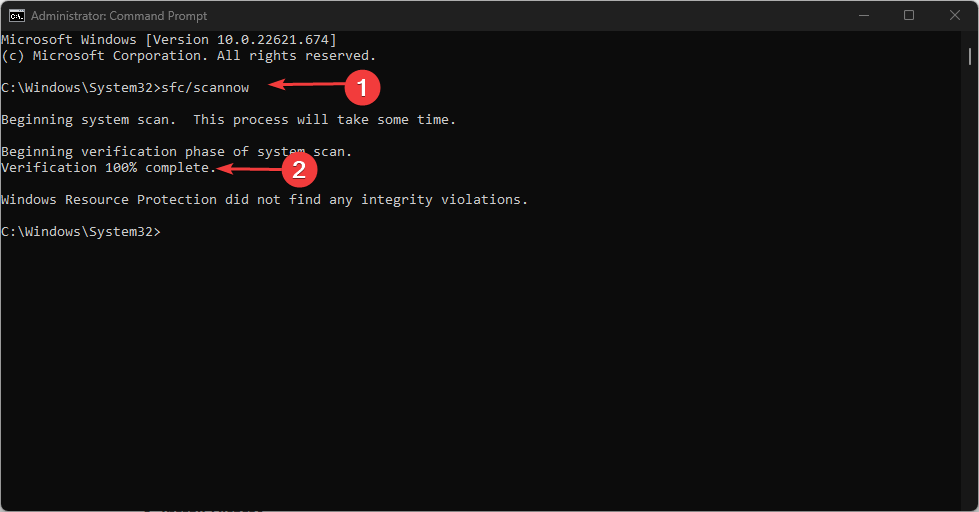
- Nyalakan kembali PC Anda dan periksa apakah kesalahan masih ada.
Pemindaian SFC akan mendeteksi file sistem yang rusak yang dapat mencegah pemuatan profil pengguna. Anda dapat memeriksa cara memperbaiki opsi jalankan sebagai administrator jika tidak berfungsi di PC Anda.
Atau, Anda dapat membaca tentang memperbaiki sinkronisasi Profil Pengguna yang saat ini tidak tersedia masalah pada perangkat Anda. Juga, pembaca kami dapat memeriksa cara memperbaiki Layanan Profil Pengguna gagal masuk kesalahan.
Jika Anda memiliki lebih banyak pertanyaan atau saran, silakan gunakan bagian komentar di bawah ini.
Masih mengalami masalah?
SPONSOR
Jika saran di atas tidak menyelesaikan masalah Anda, komputer Anda mungkin mengalami masalah Windows yang lebih parah. Kami menyarankan memilih solusi all-in-one seperti Benteng untuk memperbaiki masalah secara efisien. Setelah instalasi, cukup klik Lihat & Perbaiki tombol lalu tekan Mulai Perbaikan.


![Program Ditutup Sendiri di Windows 11 [Fix]](/f/e86613f0e51be98265c2e1fa66a002ab.png?width=300&height=460)